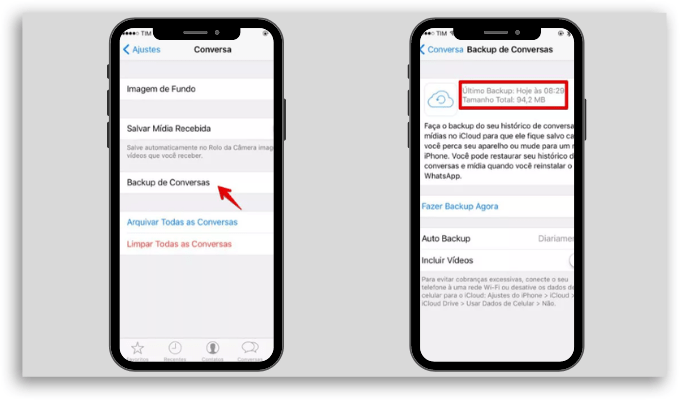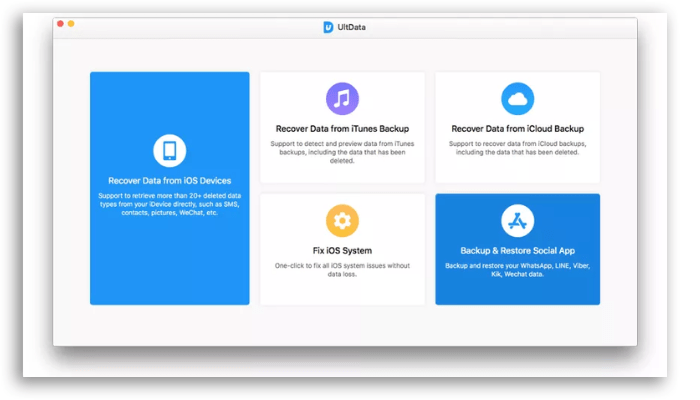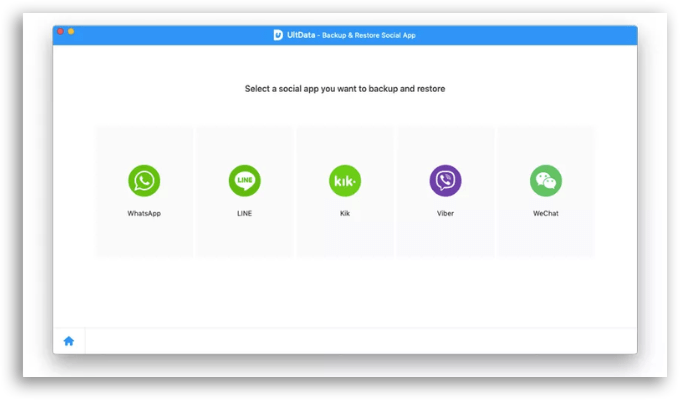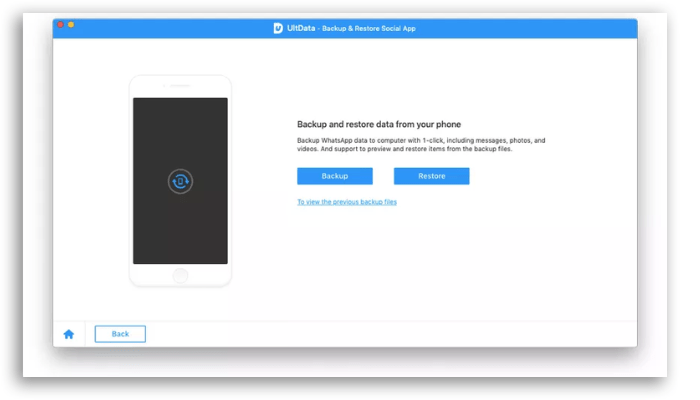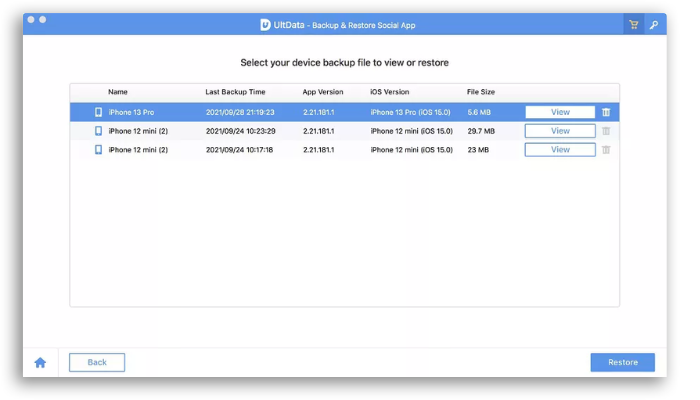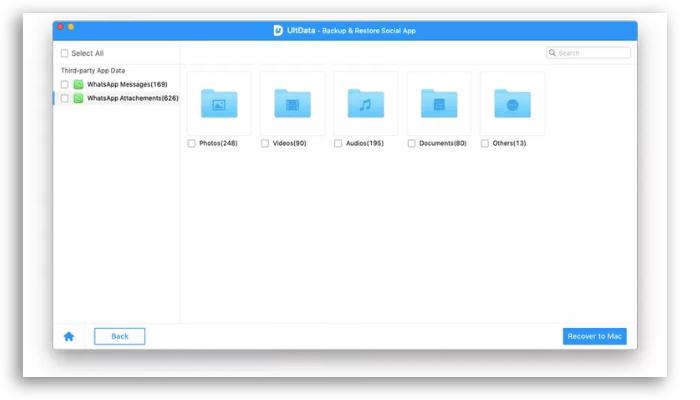Seja por acidente ou por alguma redefinição ou atualização de software, excluir dados importantes do seu dispositivo não precisa mais ser um problema.
Neste artigo vamos te explicar os passos simples de duas maneiras fáceis de recuperar suas fotos, mensagens, seus contatos e todos os seus outros dados do WhatsApp. Sabemos que o WhatsApp tem a opção de ativar os backups para que acidentes como esse não atrapalhem nossa rotina. Entretanto, mesmo com o backup ativado pode ser que nem todas as suas conversas tenham sido salvas. E, caso você não utilize o backup automático da própria ferramenta, perder suas conversas, imagens e contatos não precisa mais ser um problema. Você poderá contar com um software específico, capaz de lhe entregar essa solução de forma eficaz e simples. Usando o Tenorshare UltData você vai conseguir recuperar todos os seus dados, sem perder nada importante, mesmo que o backup do app não estivesse ativo. Além disso, o Tenorshare UltData é um software de recuperação de dados extremamente confiável que:
Recupera dados diretamente de dispositivos iOS, backup do iTunes & iCloud Suporta mais de 35 tipos de arquivos (WhatsApp, SMS, contatos, fotos, etc.) Suporta WhatsApp, LINE, Kik, Viber, Wechat Backup & Restaurar (Apenas Mac) É compatível com os mais recentes iOS/iPadOS 15.4 e iPhone SE(2022), iPhone 13 mini/iPhone 13/ 13 Pro(Max)
Então vamos ao processo simples de fácil de recuperar conversas do WhatsApp no iPhone em 2022, primeiro através do backup do iCloud e, depois, vamos te explicar como funciona o software Tenorshare Ultdata
Como recuperar os dados de backup utilizando o iCloud?
A primeira forma de recuperar suas conversas e dados do WhatsApp no iPhone é utilizar o próprio iCloud. Dentro do aplicativo, acesse “Ajustes”, depois digite o número do seu celular e toque em “OK”. Selecione “Restaurar Histórico de Conversas” e aguarde seus dados serem baixados diretamente do iCloud. Assim que finalizar o processo, toque em “Seguinte”. Clique em “Continuar” e digite o seu nome de usuário cadastrado no iCloud e “OK”. Agora as conversas do seu WhatsApp serão restauradas.
Porém, caso não sejam recuperadas, será necessário utilizar um software para recuperar conversas do WhatsApp no iPhone. Então vamos te apresentar o Tenorshare Ultdata para que você veja como é simples utilizar essa ferramenta.
Como recuperar conversas do WhatsApp no iPhone pelo Tenorshare Ultdata?
Existem diversos motivos que podem nos levar a perder nossos dados no iPhone. Situações como:
Exclusão incorreta dos dados Tela quebrada Atualizações ou downgrades Jailbreak Reset de fábrica Travamentos Aparelho perdido ou roubado Danos causados pela água Ataque de vírus Falha no sistema Aparelho bloqueado ou desativado Raiz do sistema
Se você está com alguns desses problemas no seu aparelho e não consegue recuperar seus dados de conversas do WhatsApp, continue acompanhando abaixo as informações sobre esse software totalmente confiável. O Tenorshare Ultdata trabalha com uma tecnologia avançada na recuperação de dados, não somente do WhatsApp, mas de todos os dados do seu iPhone. Com ele você será capaz de:
Recuperar Dados Excluídos do iPhone/iPad Diretamente: fazendo uma varredura detalhada do seu dispositivo com o computador e recuperando dados do iPhone/iPad/iPod touch sem backup de forma simples. Restaurar Dados do Arquivo de Backup do iTunes: você poderá escanear e visualizar os arquivos de um backup do iTunes e, ainda mais, recuperá-los seletivamente no dispositivo ou computador em apenas 3 etapas! Recuperar Dados do Arquivo de Backup do iCloud: de forma rápida, fácil e, com o poder de escolher o que gostaria de recuperar nos Dados Perdidos/Excluídos do Backup do seu iCloud.
Os benefícios do software são imensos, considerando o quanto essas informações são importantes para você. Mas hoje vamos te explicar os passos para recuperar os dados das conversas do WhatsApp no seu iPhone. Vamos lá.
Passo a passo do Tenorshare UltData?
Primeiramente, você precisa entrar no site e fazer o download do programa, clicando neste link . Assim que o software estiver baixado no seu computador, abra o UltData e selecione “Backup & Restore Social App”, como mostramos na figura abaixo:
Na próxima tela, selecione o aplicativo que deseja restaurar as informações, neste caso o WhatsApp. Mas vale ressaltar que há vários aplicativos disponíveis, como vemos abaixo.
Chegou a hora de conectar o seu aparelho ao computador, pelo cabo USB e, em seguida, clique no botão “Backup” para iniciar o backup. Serão necessários alguns minutos até que o backup seja concluído. Enquanto isso, você pode visualizar os arquivos clicando em “Visualizar a lista de backup”.
Na opção “Visualizar a lista de backup” você também pode escolher quais arquivos quer restaurar. Então clique no botão “restaurar” para verificar os arquivos desejados. Quando estiver finalizado, você poderá visualizar todos os dados restaurados do WhatsApp, incluindo os anexos.
Para finalizar, clique em “Restaurar para o dispositivo” ou “Recuperar para o computador”. Escolha o local (diretório) para onde os arquivos serão enviados. Ah, fica aqui uma ressalva, os dados em anexo só podem ser restaurados no computador.
Viu como foi simples e fácil utilizar o Tenorshare UltData para recuperar seus arquivos? Esta poderosa ferramenta é capaz de encontrar todos os dados em questão de segundos, assim você nunca mais perderá nem um byte. Tudo isso sem correr o risco de danificar o seu sistema operacional, nem o seu aparelho. E pode restaurar muitos outros dados que não somente as fotos, mensagens, vídeos e os seus contatos. E, o melhor, podendo selecionar quais dados você deseja recuperar. Agora você já sabe como é simples utilizar o Tenorshare UltData para recuperar suas conversas do WhatsApp no iPhone.
Pronto para recuperar conversas do WhatsApp no iPhone?
Então compartilhe esse artigo com aquele amigo que tem um iPhone, em algum momento essa ferramenta poderá ser bem útil. Aproveite para ler também:
Transfira e faça backup rápido do WhatsApp no iPhone com Tenorshare iCareFone Transfer